power poin:
El Microsoft Power Point es un programa que permite hacer presentaciones, y es usado ampliamente los ámbitos de negocios y educacionales. El uso de data show o proyectores en conjunto con este software, hace de este sistema la manera óptima para comunicar ideas y proyectos a un directorio, a una clase de colegio o universitaria, o a una potencial audiencia compradora de productos y/o servicios.El sistema es bastante sencillo: se crean "diapositivas" o slides que contienen información, en formato de texto, dibujos, gráficos o videos. Para formar estas diapositivas se puede escoger entre una gran variedad de plantillas prediseñadas. Incluso es común que las empresas diseñen sus propias plantillas para homogenizar las presentaciones Power Point de sus ejecutivos, incluyendo los logos y colores propios de cada organización. Una vez desarrollados estos slides o diapositivas, se pueden imprimir o se puede hacer una presentación propiamente tal, pasando por cada slide utilizando el mouse u otros dispositivos señaladores. Incluso se puede programar una presentación para que cada diapositiva dure una determinada cantidad de tiempo. Los archivos que contienen presentaciones Powerpoint los reconoceremos por sus extensiones .ppt, .pot o .pss, siendo la primera la más común.Debido a estas características, es que además Power Point se utiliza para presentaciones fotográficas. Una diapositiva o slide puede ser una foto, sin texto ni distracciones adicionales. O es posible importar gráficos con información proveniente de Excel, lo que es común en el ámbito ejecutivo. Los usuarios más avanzados de este programa utilizan "macros" que son secuencias automatizadas de acciones; en palabras sencillas, si todas las semanas debo hacer una presentación de graficos provenientes de una plantilla de Excel, que mantiene en el tiempo su formato, entonces es posible automatizar esta tarea.La historia de Power Point comienza cuando Bob Gaskins, un alumno de Berkeley, tuvo la genial idea de aprovechar las tecnologías gráficas emergentes para hacer presentaciones. De hecho podemos considerar a Gaskins como quien inventó el sistema. Bob se asoció con la firma "Forethought" y el producto se lanzó como Power Point en 1987, diseñado para el Apple Macintosh; el producto corría en blanco y negro, y era bastante básico. Para 1987, la empresa de software mencionada en conjunto con su producto PowerPoint, fueron adquiridos por Microsoft, la versión para Windows dió a luz en 1990. El hecho de pertenecer a la suite de Microsoft Office, entre otras cosas, ha permitido que este software de presentaciones sea actualmente el más popular en el mundo entero.La influencia de Power Point en el mundo ha sido enorme, y no ha estado exenta de críticas; algunos opinan que el uso de este programa para presentaciones pone demasiado énfasis en la forma, dejando un poco de lado a el fondo o el contenido de la presentación. Además algunos opinan que le da demasiado énfasis al presentador, en contraste con el mensaje. Para superar estas barreras que pudieran resultar del uso de Power Point, se recomienda dedicar más del 80% del tiempo a depurar el mensaje y menos de un 20% a la forma o la presentación.
miércoles, 2 de diciembre de 2009
partes del excel
partes del excel:
1. LA BARRA DE TÍTULO. Es la barra superior azul, indica el nombre del programa y del documento activo en su parte central. En la zona izquierda está el logo, a través del cual se accede al menú de control y en la derecha los botones Minimizar, Restaurar/Maximizar y cerrar. Se puede arrastrar con lo que se movería la ventana de posición en la pantalla.2. LA BARRA DE MENÚS. La que empieza "Archivo" etc., es la barra más importante, en teoría, TODO lo que puede hacerse en el Excel se puede hacer desde esta barra (o al menos casi todo). Sus distintos menús y submenús están organizados por "categorías".3. LAS BARRAS DE HERRAMIENTAS. En el dibujo sólo se aprecia una, pero en realidad son dos que ocupan la misma fila. Se las reconoce porque las componen pequeños iconitos. Esta barra permite acceso rápido a los comandos más usados. La barra de la parte izquierda hasta el símbolo >> es la B: H. Estándar y la de la derecha la B. H. Formato.Por defecto las dos barras están como digo en una única fila, pero se pueden situar en dos filas distintas para verlas por completo situándose en la línea vertical que las separa (a la derecha de >>) y arrastrando una de ellas más abajo.Las barras de herramientas sirven para realizar las tareas más comunes de forma más rápida.Existen otras múltiples barras de herramientas aparte de estas dos, que pueden mostrarse en pantalla haciendo clic en Ver/ Barras de herramientas y seleccionando las deseadas. Habitualmente se muestran automáticamente las que se relacionan con el trabajo que se está realizando.4. BARRA DE FÓRMULAS. Una barra muy importante y propia de Excel, indica la celda activa (en la imagen A1) y el contenido de esta celda.Esta barra es útil principalmente para ver el contenido que hemos introducido en la celda cuando hemos introducido una fórmula. En la celda en sí se muestra el resultado de operar la fórmula y no la fórmula.5. CABECERA DE COLUMNAS. Es la que pone A B C etc Las columnas son una división de la hoja activa6. CABECERA DE FILAS. Esta barra está situada verticalmente a la izquierda de la pantalla, es la que pone 1, 2, 3, etc7. BARRAS DE DESPLAZAMIENTO. Horizontal y vertical. sirven para desplazarse a través del documento. Se pueden usar de tres formas: clic en el "triangulito" de cada extremo para desplazamientos pequeños, clic en el espacio entre el triangulito y el botón de posición (la parte grande más oscura que está entre los dos triangulitos) para un desplazamiento mayor o arrastrar el botón de posición para un desplazamiento a gusto del consumidor. Estas dos barras pueden no estar presentes o tener un botón de posición de diferentes tamaños según la amplitud de la hoja usada8. ÁREA O ZONA DE TRABAJO. Toda la parte central de la hoja compuesta por la cuadrícula de celdas.Como se ha dicho, en ella se ve el resultado de las operaciones realizadas y no las fórmulas que hemos insertado9. BARRA DE HOJAS. La barra horizontal que en la imagen aparece en la parte inferior de la imagen donde pone Hoja 1 etc. Comparte espacio con la barra de desplazamiento horizontal y sirve al igual que esta para desplazarse dentro de la hoja de cálculo, pero entre las hojas que la componen, no dentro de la hoja activa10. BARRA DE ESTADO. No es propiamente una barra, yo prefiero llamarla Línea de estado y sirve para indicar el estado en el que se halla el programa.IMAGEN: La imagen de aquí abajo pertenece al Excel 2000, no al XP ini al 2003. La he puesto porque es más simple y muchos tendréis esta versión.
1. LA BARRA DE TÍTULO. Es la barra superior azul, indica el nombre del programa y del documento activo en su parte central. En la zona izquierda está el logo, a través del cual se accede al menú de control y en la derecha los botones Minimizar, Restaurar/Maximizar y cerrar. Se puede arrastrar con lo que se movería la ventana de posición en la pantalla.2. LA BARRA DE MENÚS. La que empieza "Archivo" etc., es la barra más importante, en teoría, TODO lo que puede hacerse en el Excel se puede hacer desde esta barra (o al menos casi todo). Sus distintos menús y submenús están organizados por "categorías".3. LAS BARRAS DE HERRAMIENTAS. En el dibujo sólo se aprecia una, pero en realidad son dos que ocupan la misma fila. Se las reconoce porque las componen pequeños iconitos. Esta barra permite acceso rápido a los comandos más usados. La barra de la parte izquierda hasta el símbolo >> es la B: H. Estándar y la de la derecha la B. H. Formato.Por defecto las dos barras están como digo en una única fila, pero se pueden situar en dos filas distintas para verlas por completo situándose en la línea vertical que las separa (a la derecha de >>) y arrastrando una de ellas más abajo.Las barras de herramientas sirven para realizar las tareas más comunes de forma más rápida.Existen otras múltiples barras de herramientas aparte de estas dos, que pueden mostrarse en pantalla haciendo clic en Ver/ Barras de herramientas y seleccionando las deseadas. Habitualmente se muestran automáticamente las que se relacionan con el trabajo que se está realizando.4. BARRA DE FÓRMULAS. Una barra muy importante y propia de Excel, indica la celda activa (en la imagen A1) y el contenido de esta celda.Esta barra es útil principalmente para ver el contenido que hemos introducido en la celda cuando hemos introducido una fórmula. En la celda en sí se muestra el resultado de operar la fórmula y no la fórmula.5. CABECERA DE COLUMNAS. Es la que pone A B C etc Las columnas son una división de la hoja activa6. CABECERA DE FILAS. Esta barra está situada verticalmente a la izquierda de la pantalla, es la que pone 1, 2, 3, etc7. BARRAS DE DESPLAZAMIENTO. Horizontal y vertical. sirven para desplazarse a través del documento. Se pueden usar de tres formas: clic en el "triangulito" de cada extremo para desplazamientos pequeños, clic en el espacio entre el triangulito y el botón de posición (la parte grande más oscura que está entre los dos triangulitos) para un desplazamiento mayor o arrastrar el botón de posición para un desplazamiento a gusto del consumidor. Estas dos barras pueden no estar presentes o tener un botón de posición de diferentes tamaños según la amplitud de la hoja usada8. ÁREA O ZONA DE TRABAJO. Toda la parte central de la hoja compuesta por la cuadrícula de celdas.Como se ha dicho, en ella se ve el resultado de las operaciones realizadas y no las fórmulas que hemos insertado9. BARRA DE HOJAS. La barra horizontal que en la imagen aparece en la parte inferior de la imagen donde pone Hoja 1 etc. Comparte espacio con la barra de desplazamiento horizontal y sirve al igual que esta para desplazarse dentro de la hoja de cálculo, pero entre las hojas que la componen, no dentro de la hoja activa10. BARRA DE ESTADO. No es propiamente una barra, yo prefiero llamarla Línea de estado y sirve para indicar el estado en el que se halla el programa.IMAGEN: La imagen de aquí abajo pertenece al Excel 2000, no al XP ini al 2003. La he puesto porque es más simple y muchos tendréis esta versión.
excel
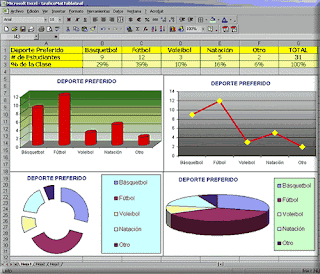
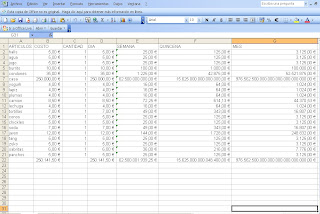
excel:
Excel es uno de los productos estrellas de Microsoft Office. Excel, no es más que una hoja de cálculo, la cual contiene aproximadamente 65.000 líneas, 256 hojas por carpeta y 256 columnas.Lo que realiza esta hoja de cálculo, o sea Excel, son ejercicios aritméticos. Como por ejemplo, balances, cálculos de calificaciones escolares o universitarias y todo aquello similar a estos procedimientos.Esta hoja de cálculo, se desarrollo originalmente para los Macintosh. Por lo que al momento en que Bill Gates se separa de IBM, traslada aquel producto a lo que se convertiría Microsoft Windows. La primera hoja de cálculo de Microsoft se llamó Multiplan, con la cual se quería competir contra Lotus. Esto ocurrió en el año 1982. Posteriormente en 1985, nace Excel. También para competir contra Lotus. Eso sí, no hay que olvidar, como comentamos anteriormente, que Excel fue originalmente diseñado, para trabajar con la gráfica de Macintosh.Recién para 1990, las ventas de Excel, lograron superar las de Lotus, en todo el globo. La gracia de Excel, fue haber sido, el primer tipo de software, con el cual se podían realizar cálculos independientes por cada celda. Antiguamente, cuando se calculaba en las otras hojas de cálculo, estas realizaban el calculo completo o mejor dicho, recalculaban todo de manera constante.Por lo mismo, el aspecto interesante de una hoja electrónica de cálculo actual, como Excel, está en que los números o fórmulas, que se han escrito en una de las celdas, dispuestas para ello, depende para el resultado final, de otros números inscritos en otra celda, por lo que si los números se alteran, estos, tanto en la celda alterada como en las otras, podrán ser percibidos por el cambio, de manera prácticamente instantánea. Lo cual hacia que el trabajo en ellas, fuera bastante lento.Ahora, desde 1993, el tipo de escritura de Excel, es el VBA, el cual otorga funcionalidades bastante anchas, con respecto a la gráfica, y las versiones más nuevas van a ir incluyendo nuevas funcionalidades y avances.
Excel es uno de los productos estrellas de Microsoft Office. Excel, no es más que una hoja de cálculo, la cual contiene aproximadamente 65.000 líneas, 256 hojas por carpeta y 256 columnas.Lo que realiza esta hoja de cálculo, o sea Excel, son ejercicios aritméticos. Como por ejemplo, balances, cálculos de calificaciones escolares o universitarias y todo aquello similar a estos procedimientos.Esta hoja de cálculo, se desarrollo originalmente para los Macintosh. Por lo que al momento en que Bill Gates se separa de IBM, traslada aquel producto a lo que se convertiría Microsoft Windows. La primera hoja de cálculo de Microsoft se llamó Multiplan, con la cual se quería competir contra Lotus. Esto ocurrió en el año 1982. Posteriormente en 1985, nace Excel. También para competir contra Lotus. Eso sí, no hay que olvidar, como comentamos anteriormente, que Excel fue originalmente diseñado, para trabajar con la gráfica de Macintosh.Recién para 1990, las ventas de Excel, lograron superar las de Lotus, en todo el globo. La gracia de Excel, fue haber sido, el primer tipo de software, con el cual se podían realizar cálculos independientes por cada celda. Antiguamente, cuando se calculaba en las otras hojas de cálculo, estas realizaban el calculo completo o mejor dicho, recalculaban todo de manera constante.Por lo mismo, el aspecto interesante de una hoja electrónica de cálculo actual, como Excel, está en que los números o fórmulas, que se han escrito en una de las celdas, dispuestas para ello, depende para el resultado final, de otros números inscritos en otra celda, por lo que si los números se alteran, estos, tanto en la celda alterada como en las otras, podrán ser percibidos por el cambio, de manera prácticamente instantánea. Lo cual hacia que el trabajo en ellas, fuera bastante lento.Ahora, desde 1993, el tipo de escritura de Excel, es el VBA, el cual otorga funcionalidades bastante anchas, con respecto a la gráfica, y las versiones más nuevas van a ir incluyendo nuevas funcionalidades y avances.
definiciones
definiciones:
La memoria ROM,o memoria de sólo lectura, es la memoria que se utiliza para almacenar los programas que ponen en marcha el ordenador y realizan los diagnósticos. La mayoría de los ordenadores tienen una cantidad pequeña de memoria ROM (algunos miles de bytes).Puesto que la memoria ROM también permite acceso aleatorio, si queremos ser precisos, la memoria RAM debería llamarse memoria RAM de lectura y escritura, y la memoria ROM memoria RAM de sólo lectura.RAM o Random Access Memory (memoria de acceso aleatorio), es un tipo de memoria que utilizan las computadoras y otros dispositivos (Ver Cómo instalar módulos de memoria RAM en la computadora). Por lo general es usada para el almacenamiento temporal de información. Este tipo de memoria es volátil, por lo tanto su contenido se pierde al faltar la energía eléctrica.Su nombre se debe a que puede accederse a cualquier sector (o celda) de la memoria directamente con una dirección, a diferencia de las memorias de acceso secuencial. A nivel hardware estas memorias poseen un cableado interno que permite acceder a cada byte, pues cada uno de ellos tiene un camino prefijado para accederlo.Las memorias RAM se pueden dividir en estáticas o dinámicas. Las estáticas (SRAM) mantienen la información mientras tengan corriente eléctrica, en cambio las dinámicas (DRAM) la información contenida en ellas debe ser restaurada constantemente (operación de refresco). Estas últimas suelen ser más baratas, y deben refrescar su contenido cientos de veces por segundo; es por esto que los chips que las componen consumen gran energía y deben ser controlados constantemente.Las SRAM no sólo son más rápidas que las DRAM, sino que no necesitan refrescar su contenido constantemente ya que físicamente están diseñadas para que los datos se mantengan estables en el tiempo mientras dispongan de electricidad. Estas memorias son más caras por su elevado número de transistores por bit y por lo tanto sólo se utiliza como memoria caché de los microprocesadores y poseen poca capacidad.Actualmente, las memorias RAM pueden ser, según los tipos de conectores, SIMM, DIMM o RIMM.La Memoria Auxiliar o Secundaria suele estar conformada por un grupo de dispositivos de almacenamiento preparados para administrar gran cantidad de información, poseyendo además de esta diferencia cuantitativa con la memoria principal o RAM, diferencias cualitativas, como por ejemplo su menor costo y su mayor lentitud.Ejemplos de memoria Auxiliar lo son los discos rígidos, las unidades ópticas como los CDs o DVDs, memorias FLASH o diskettes. La memoria RAM recibe datos desde estos dispositivos de almacenamiento masivo.En cuanto a memorias auxiliares en base a tecnología óptica existen diversos formatos: CD-ROM (discos compactos no escribibles), CD-R (discos compactos escribibles, generalmente de 700MB), CD-RW (discos compactos re-escribibles), DVDs (de mayor capacidad que los CDs), HD-DVD y Blu-Ray (de mayor capacidad que los DVDs).Debemos destacar también tecnologías como las del disquete (actualmente casi en desuso, comunmente guardan hasta 1.44MB), cintas magnéticas (actualmente en desuso), memorias FLASH (de variados tamaños, los cuales pueden oscilar entre 128MB y 30GB, y se conectan por lo general mediante puertos USB, aunque existen memorias FLASH incorporadas a computadoras portátiles, como el caso de las XO de OLPC).De todos los tipos de memorias auxiliares, quizá el disco duro de una PC sea la más conocida siendo que los sistemas operativos, los diferentes programas y los archivos de datos de los usuarios son almacenados en este tipo de dispositivos.
La memoria ROM,o memoria de sólo lectura, es la memoria que se utiliza para almacenar los programas que ponen en marcha el ordenador y realizan los diagnósticos. La mayoría de los ordenadores tienen una cantidad pequeña de memoria ROM (algunos miles de bytes).Puesto que la memoria ROM también permite acceso aleatorio, si queremos ser precisos, la memoria RAM debería llamarse memoria RAM de lectura y escritura, y la memoria ROM memoria RAM de sólo lectura.RAM o Random Access Memory (memoria de acceso aleatorio), es un tipo de memoria que utilizan las computadoras y otros dispositivos (Ver Cómo instalar módulos de memoria RAM en la computadora). Por lo general es usada para el almacenamiento temporal de información. Este tipo de memoria es volátil, por lo tanto su contenido se pierde al faltar la energía eléctrica.Su nombre se debe a que puede accederse a cualquier sector (o celda) de la memoria directamente con una dirección, a diferencia de las memorias de acceso secuencial. A nivel hardware estas memorias poseen un cableado interno que permite acceder a cada byte, pues cada uno de ellos tiene un camino prefijado para accederlo.Las memorias RAM se pueden dividir en estáticas o dinámicas. Las estáticas (SRAM) mantienen la información mientras tengan corriente eléctrica, en cambio las dinámicas (DRAM) la información contenida en ellas debe ser restaurada constantemente (operación de refresco). Estas últimas suelen ser más baratas, y deben refrescar su contenido cientos de veces por segundo; es por esto que los chips que las componen consumen gran energía y deben ser controlados constantemente.Las SRAM no sólo son más rápidas que las DRAM, sino que no necesitan refrescar su contenido constantemente ya que físicamente están diseñadas para que los datos se mantengan estables en el tiempo mientras dispongan de electricidad. Estas memorias son más caras por su elevado número de transistores por bit y por lo tanto sólo se utiliza como memoria caché de los microprocesadores y poseen poca capacidad.Actualmente, las memorias RAM pueden ser, según los tipos de conectores, SIMM, DIMM o RIMM.La Memoria Auxiliar o Secundaria suele estar conformada por un grupo de dispositivos de almacenamiento preparados para administrar gran cantidad de información, poseyendo además de esta diferencia cuantitativa con la memoria principal o RAM, diferencias cualitativas, como por ejemplo su menor costo y su mayor lentitud.Ejemplos de memoria Auxiliar lo son los discos rígidos, las unidades ópticas como los CDs o DVDs, memorias FLASH o diskettes. La memoria RAM recibe datos desde estos dispositivos de almacenamiento masivo.En cuanto a memorias auxiliares en base a tecnología óptica existen diversos formatos: CD-ROM (discos compactos no escribibles), CD-R (discos compactos escribibles, generalmente de 700MB), CD-RW (discos compactos re-escribibles), DVDs (de mayor capacidad que los CDs), HD-DVD y Blu-Ray (de mayor capacidad que los DVDs).Debemos destacar también tecnologías como las del disquete (actualmente casi en desuso, comunmente guardan hasta 1.44MB), cintas magnéticas (actualmente en desuso), memorias FLASH (de variados tamaños, los cuales pueden oscilar entre 128MB y 30GB, y se conectan por lo general mediante puertos USB, aunque existen memorias FLASH incorporadas a computadoras portátiles, como el caso de las XO de OLPC).De todos los tipos de memorias auxiliares, quizá el disco duro de una PC sea la más conocida siendo que los sistemas operativos, los diferentes programas y los archivos de datos de los usuarios son almacenados en este tipo de dispositivos.
tipo de dispositivos de almacenamiento


tipos de dispositivos de almacenamiento:
Las unidades de almacenamiento son dispositivos periféricos del sistema, que actúan como medio de soporte para la grabación de los programas de usuario, y de los datos y ficheros que son manejados por las aplicaciones que se ejecutan en estos sistemas.Las unidades de almacenamiento masivo de información objeto de esta guía se utilizan en todos los entornos informáticos existentes: entornos centralizados de mainframes, entornos distribuidos cliente-servidor, entornos monopuesto de sobremesa, entornos monopuesto portátiles, etc. Por ejemplo:La memoria de la computadora (RAM) es un lugar provisional de almacenamiento para los archivos que usted usa. La mayoría de la información guardada en la RAM se borra cuando se apaga la computadora. Por lo tanto, su computadora necesita formas permanentes de almacenamiento para guardar y recuperar programas de software y archivos de datos que desee usar a diario. Los dispositivos de almacenamiento (también denominados unidades) fueron desarrollados para satisfacer esta necesidad.Los siguientes constituyen los tipos más comunes de dispositivos de almacenamiento:Unidades de Disco Duro. Unidades de Disquete. Unidades de compresión ZIP.Unidades de CD.Unidades DVD.Unidad para Cintamemoria rommemoria rammemorias auxiliares.
Las unidades de almacenamiento son dispositivos periféricos del sistema, que actúan como medio de soporte para la grabación de los programas de usuario, y de los datos y ficheros que son manejados por las aplicaciones que se ejecutan en estos sistemas.Las unidades de almacenamiento masivo de información objeto de esta guía se utilizan en todos los entornos informáticos existentes: entornos centralizados de mainframes, entornos distribuidos cliente-servidor, entornos monopuesto de sobremesa, entornos monopuesto portátiles, etc. Por ejemplo:La memoria de la computadora (RAM) es un lugar provisional de almacenamiento para los archivos que usted usa. La mayoría de la información guardada en la RAM se borra cuando se apaga la computadora. Por lo tanto, su computadora necesita formas permanentes de almacenamiento para guardar y recuperar programas de software y archivos de datos que desee usar a diario. Los dispositivos de almacenamiento (también denominados unidades) fueron desarrollados para satisfacer esta necesidad.Los siguientes constituyen los tipos más comunes de dispositivos de almacenamiento:Unidades de Disco Duro. Unidades de Disquete. Unidades de compresión ZIP.Unidades de CD.Unidades DVD.Unidad para Cintamemoria rommemoria rammemorias auxiliares.
unidad de almacenamiento
unidad de almacenamiento:
Definición de Unidades de almacenamientoLas unidades de almacenamiento de datos son dispositivos que, conectados a la computadora, permiten el almacenamiento de archivos. En general, hacen referencia a almcenamiento masivo, es decir, de grandes cantidades de datos.Las unidades de almacenamiento pueden ser externas o internas a la computadora.Las unidades de almacenamiento también pueden hacer referencia a las unidades lógicas de almacenamiento.Algunas unidades de almacenamiento son:* Disco duro.* Disquetera.* Unidad de discos ópticos (CD-ROM, DVD, HD-DVD, Blu-Ray).* Memoria flash.* Unidad de cinta magnética.
Definición de Unidades de almacenamientoLas unidades de almacenamiento de datos son dispositivos que, conectados a la computadora, permiten el almacenamiento de archivos. En general, hacen referencia a almcenamiento masivo, es decir, de grandes cantidades de datos.Las unidades de almacenamiento pueden ser externas o internas a la computadora.Las unidades de almacenamiento también pueden hacer referencia a las unidades lógicas de almacenamiento.Algunas unidades de almacenamiento son:* Disco duro.* Disquetera.* Unidad de discos ópticos (CD-ROM, DVD, HD-DVD, Blu-Ray).* Memoria flash.* Unidad de cinta magnética.
hoja de calculo
hoja de calculo:
Una hoja de cálculo (o programa de hojas de cálculo) es un software a través del cual se pueden usar datos numéricos y realizar cálculos automáticos de números que están en una tabla. También es posible automatizar cálculos complejos al utilizar una gran cantidad de parámetros y al crear tablas llamadas hojas de trabajo
Una hoja de cálculo (o programa de hojas de cálculo) es un software a través del cual se pueden usar datos numéricos y realizar cálculos automáticos de números que están en una tabla. También es posible automatizar cálculos complejos al utilizar una gran cantidad de parámetros y al crear tablas llamadas hojas de trabajo
escritorio
escritorio:
El escritorio es la pantalla principal de trabajo presente en los sistemas operativos como Windows, Linux, Mac, entre otros. Se trata del punto de partida gráfico para realizar cualquier actividad en dentro de un sistema operativo gráfico.El escritorio suele mostrar íconos de aplicaciones, archivos y accesos directos más utilizados por el usuario. También suele ser totalmente personalizable en sus colores, fondos, letras e íconos.2. Computadora de escritorio: tipo de computadora, generalmente una PC, que por sus características y dimensiones es ideal para colocar en un mueble tipo escritorio. Para más información ver: Computadora de escritorio.
El escritorio es la pantalla principal de trabajo presente en los sistemas operativos como Windows, Linux, Mac, entre otros. Se trata del punto de partida gráfico para realizar cualquier actividad en dentro de un sistema operativo gráfico.El escritorio suele mostrar íconos de aplicaciones, archivos y accesos directos más utilizados por el usuario. También suele ser totalmente personalizable en sus colores, fondos, letras e íconos.2. Computadora de escritorio: tipo de computadora, generalmente una PC, que por sus características y dimensiones es ideal para colocar en un mueble tipo escritorio. Para más información ver: Computadora de escritorio.
sofware
sofware:
El software es una producción inmaterial del cerebro humano y tal vez una de las estructuras más complicadas que la humanidad conoce. De hecho, los expertos en computación aún no entienden del todo cómo funciona, su comportamiento, sus paradojas y sus límites.1 Básicamente, el software es un plan de funcionamiento para un tipo especial de máquina, una máquina ``virtual'' o ``abstracta''. Una vez escrito mediante algún lenguaje de programación, el software se hace funcionar en ordenadores, que temporalmente se convierten en esa máquina para la que el programa sirve de plan. El software permite poner en relación al ser humano y a la máquina y también a las máquinas entre sí. Sin ese conjunto de instrucciones programadas, los ordenadores serían objetos inertes, como cajas de zapatos, sin capacidad siquiera para mostrar algo en la pantalla. Los ordenadores sólo procesan lenguaje binario,2 pero para las personas este no es un modo válido de comunicarse (salvo a nivel sináptico :-). Si bien en los tiempos heroicos de los primeros ordenadores no les quedaba otro remedio que hacerlo, los programadores hace mucho que no escriben su código en lenguaje binario (denominado técnicamente ``código-máquina''), pues es terriblemente tedioso, improductivo y muy sujeto a errores. Hace tiempo que los programadores escriben las instrucciones que ha de ejecutar el procesador de la máquina mediante lenguajes formales, llamados ``de alto nivel'', bastante cercanos al inglés, si bien con rígidas reglas sintácticas que lo asemejan a los lenguajes lógico-formales. Esto facilita enormemente la tarea de escribir programas pero, para que esas instrucciones sean comprensibles para el procesador, deben ser convertidas antes a código-máquina. Esa conversión se realiza cómodamente con programas especiales, llamados compiladores. A lo que escribe el programador se le denomina ``código-fuente''. Al resultado de la ``conversión'' (compilación) en lenguaje-máquina, se le denomina ``código-objeto'', ``binarios'' o ``ficheros ejecutables''. En principio, al usuario común sólo le importa este último nivel, los ``binarios'', pero conviene tener clara la distinción entre fuentes y binarios pues es clave para entender el empeño de los partidarios del software libre en disponer de las fuentes. Pero el software libre es mucho más que el derecho de los programadores y de los hackers3 a disponer de las fuentes del código: significa también la libertad de copiar y redistribuir esos programas. Esos derechos, o su ausencia, condicionan a cualquiera que use un ordenador y han configurado la industria del software y de la informática tal y como la conocemos hoy día. También ha dado lugar a un movimiento social --el del software libre-- cuya historia reconstruiremos brevemente en las próximas líneas.
El software es una producción inmaterial del cerebro humano y tal vez una de las estructuras más complicadas que la humanidad conoce. De hecho, los expertos en computación aún no entienden del todo cómo funciona, su comportamiento, sus paradojas y sus límites.1 Básicamente, el software es un plan de funcionamiento para un tipo especial de máquina, una máquina ``virtual'' o ``abstracta''. Una vez escrito mediante algún lenguaje de programación, el software se hace funcionar en ordenadores, que temporalmente se convierten en esa máquina para la que el programa sirve de plan. El software permite poner en relación al ser humano y a la máquina y también a las máquinas entre sí. Sin ese conjunto de instrucciones programadas, los ordenadores serían objetos inertes, como cajas de zapatos, sin capacidad siquiera para mostrar algo en la pantalla. Los ordenadores sólo procesan lenguaje binario,2 pero para las personas este no es un modo válido de comunicarse (salvo a nivel sináptico :-). Si bien en los tiempos heroicos de los primeros ordenadores no les quedaba otro remedio que hacerlo, los programadores hace mucho que no escriben su código en lenguaje binario (denominado técnicamente ``código-máquina''), pues es terriblemente tedioso, improductivo y muy sujeto a errores. Hace tiempo que los programadores escriben las instrucciones que ha de ejecutar el procesador de la máquina mediante lenguajes formales, llamados ``de alto nivel'', bastante cercanos al inglés, si bien con rígidas reglas sintácticas que lo asemejan a los lenguajes lógico-formales. Esto facilita enormemente la tarea de escribir programas pero, para que esas instrucciones sean comprensibles para el procesador, deben ser convertidas antes a código-máquina. Esa conversión se realiza cómodamente con programas especiales, llamados compiladores. A lo que escribe el programador se le denomina ``código-fuente''. Al resultado de la ``conversión'' (compilación) en lenguaje-máquina, se le denomina ``código-objeto'', ``binarios'' o ``ficheros ejecutables''. En principio, al usuario común sólo le importa este último nivel, los ``binarios'', pero conviene tener clara la distinción entre fuentes y binarios pues es clave para entender el empeño de los partidarios del software libre en disponer de las fuentes. Pero el software libre es mucho más que el derecho de los programadores y de los hackers3 a disponer de las fuentes del código: significa también la libertad de copiar y redistribuir esos programas. Esos derechos, o su ausencia, condicionan a cualquiera que use un ordenador y han configurado la industria del software y de la informática tal y como la conocemos hoy día. También ha dado lugar a un movimiento social --el del software libre-- cuya historia reconstruiremos brevemente en las próximas líneas.
harware
harware:
Hardware corresponde a todas las partes físicas y tangibles[1] de una computadora: sus componentes eléctricos, electrónicos, electromecánicos y mecánicos;[2] sus cables, gabinetes o cajas, periféricos de todo tipo y cualquier otro elemento físico involucrado; contrariamente al soporte lógico e intangible que es llamado software. El término proviene del inglés[3] y es definido por la RAE como el "Conjunto de los componentes que integran la parte material de una computadora".[4] Sin embargo, el término, aunque es lo más común, no necesariamente se aplica a una computadora tal como se la conoce, así por ejemplo, un robot también posee hardware (y software).[5] [6]La historia del hardware del computador se puede clasificar en tres generaciones, cada una caracterizada por un cambio tecnológico de importancia. Este hardware se puede clasificar en: básico, el estrictamente necesario para el funcionamiento normal del equipo, y el complementario, el que realiza funciones específicas.Un sistema informático se compone de una CPU, encargada de procesar los datos, uno o varios periféricos de entrada, los que permiten el ingreso de la información y uno o varios periféricos de salida, los que posibilitan dar salida (normalmente en forma visual o auditiva) a los datos.
Hardware corresponde a todas las partes físicas y tangibles[1] de una computadora: sus componentes eléctricos, electrónicos, electromecánicos y mecánicos;[2] sus cables, gabinetes o cajas, periféricos de todo tipo y cualquier otro elemento físico involucrado; contrariamente al soporte lógico e intangible que es llamado software. El término proviene del inglés[3] y es definido por la RAE como el "Conjunto de los componentes que integran la parte material de una computadora".[4] Sin embargo, el término, aunque es lo más común, no necesariamente se aplica a una computadora tal como se la conoce, así por ejemplo, un robot también posee hardware (y software).[5] [6]La historia del hardware del computador se puede clasificar en tres generaciones, cada una caracterizada por un cambio tecnológico de importancia. Este hardware se puede clasificar en: básico, el estrictamente necesario para el funcionamiento normal del equipo, y el complementario, el que realiza funciones específicas.Un sistema informático se compone de una CPU, encargada de procesar los datos, uno o varios periféricos de entrada, los que permiten el ingreso de la información y uno o varios periféricos de salida, los que posibilitan dar salida (normalmente en forma visual o auditiva) a los datos.
memoria externa

memoria externa:
memoria auxiliar. La memoria externa hace referencia a todos los dispositivos y medios de almacenamiento que no son parte de la memoria interna de la computadora (RAM y ROM). Son parte de la memoria externa los disquetes, los discos ópticos, los discos duros, los unidades de cinta, los ZIP, etc. La memoria externa no es fundamental para el funcionamiento de una computadora.Actualmente la memoria externa más utilizada es el disco duro, que permite gran capacidad de almacenamiento y rápida recuperación del contenido.En tanto los disquetes ya casi no tienen uso por su limitada capacidad de almacenamiento, baja velocidad, difícil acceso de la información y alta probabilidad de pérdida de los datos.Los discos ópticos reemplazaron a los disquetes. Estos vienen en distintos formatos como ser CD, DVD, Blu-ray y HD-DVD. También son muy utilizadas las memorias flash.
memoria auxiliar. La memoria externa hace referencia a todos los dispositivos y medios de almacenamiento que no son parte de la memoria interna de la computadora (RAM y ROM). Son parte de la memoria externa los disquetes, los discos ópticos, los discos duros, los unidades de cinta, los ZIP, etc. La memoria externa no es fundamental para el funcionamiento de una computadora.Actualmente la memoria externa más utilizada es el disco duro, que permite gran capacidad de almacenamiento y rápida recuperación del contenido.En tanto los disquetes ya casi no tienen uso por su limitada capacidad de almacenamiento, baja velocidad, difícil acceso de la información y alta probabilidad de pérdida de los datos.Los discos ópticos reemplazaron a los disquetes. Estos vienen en distintos formatos como ser CD, DVD, Blu-ray y HD-DVD. También son muy utilizadas las memorias flash.
disco duro

disco duro
Un disco duro (del inglés hard disk (HD)) es un disco magnético en el que puedes almacenar datos de ordenador. El disco duro es la parte de tu ordenador que contiene la información electrónica y donde se almacenan todos los programas (software). Es uno de los componentes del hardware más importantes dentro de tu PC.El término duro se utiliza para diferenciarlo del disco flexible o disquete (floppy en inglés). Los discos duros pueden almacenar muchos más datos y son más rápidos que los disquetes. Por ejemplo, un disco duro puede llegar a almacenar más de 100 gigabytes, mientras que la mayoría de los disquetes tienen una memoria máxima de 1.4 megabytes.Componentes de un disco duroNormalmente un disco duro consiste en varios discos o platos. Cada disco requiere dos cabezales de lectura/grabación, uno para cada lado. Todos los cabezales de lectura/grabación están unidos a un solo brazo de acceso, de modo que no puedan moverse independientemente. Cada disco tiene el mismo número de pistas, y a la parte de la pista que corta a través de todos los discos se le llama cilindro.
Un disco duro (del inglés hard disk (HD)) es un disco magnético en el que puedes almacenar datos de ordenador. El disco duro es la parte de tu ordenador que contiene la información electrónica y donde se almacenan todos los programas (software). Es uno de los componentes del hardware más importantes dentro de tu PC.El término duro se utiliza para diferenciarlo del disco flexible o disquete (floppy en inglés). Los discos duros pueden almacenar muchos más datos y son más rápidos que los disquetes. Por ejemplo, un disco duro puede llegar a almacenar más de 100 gigabytes, mientras que la mayoría de los disquetes tienen una memoria máxima de 1.4 megabytes.Componentes de un disco duroNormalmente un disco duro consiste en varios discos o platos. Cada disco requiere dos cabezales de lectura/grabación, uno para cada lado. Todos los cabezales de lectura/grabación están unidos a un solo brazo de acceso, de modo que no puedan moverse independientemente. Cada disco tiene el mismo número de pistas, y a la parte de la pista que corta a través de todos los discos se le llama cilindro.
monitor

monitor:
El monitor es un periférico de salida en el que se hace visible al usuario la información que se encuentra dentro de la computadora. Los más comunes suelen ser los que tienen tubos de rayos catódicos (CRT), aunque en la actualidad está aumentando lentamente la utilización de los que se basan en las tecnologías LCD y plasma. Si bien por lo general solemos tener en cuenta el tamaño del monitor en el momento de elegirlo, existen diversas características que hay que considerar para determinar su calidad. Por supuesto que está el tamaño, que se mide en pulgadas (es decir la longitud de la diagonal) y que generalmente suelen variar entre 14 y 21 pulgadas. Pero esa longitud no suele ser el área visible ya que en los que poseen tubos, su longitud es realmente la zona útil del monitor. Una de las características de la que dependerá la nitidez de la imagen es el tamaño del punto (dot pitch): define la distancia entre dos puntos del mismo color. Cuanto menor sea el tamaño, más precisa es la imagen y además es fijo, a diferencia del píxel, con el que se lo suele confundir, que es variable y que de su cantidad dependerá la resolución de la pantalla. Con respecto a la resolución, que es el número de puntos que puede representar el monitor por pantalla, en horizontal por vertical, cuanto mayor sea la resolución de un monitor, mejor será la calidad de la imagen. Por ejemplo, un monitor de 14”, tiene una resolución máxima de 1024×768 puntos y resoluciones inferiores, como 640×480 u 800×600. Otra de las particulares es la frecuencia de refresco, que se relaciona con la estabilidad de la imagen: cuanto mayor es la frecuencia, mejor es la calidad porque tiene menos parpadeos. Un valor óptimo, para modos de 1.024 x 768 puntos, es de 90 Hz (hertzios) y el valor mínimo de 70 Hz. La forma en que se conectan con la computadora es a través de una tarjeta gráfica o tarjeta de video, si bien se presentan al usuario a través del monitor.
El monitor es un periférico de salida en el que se hace visible al usuario la información que se encuentra dentro de la computadora. Los más comunes suelen ser los que tienen tubos de rayos catódicos (CRT), aunque en la actualidad está aumentando lentamente la utilización de los que se basan en las tecnologías LCD y plasma. Si bien por lo general solemos tener en cuenta el tamaño del monitor en el momento de elegirlo, existen diversas características que hay que considerar para determinar su calidad. Por supuesto que está el tamaño, que se mide en pulgadas (es decir la longitud de la diagonal) y que generalmente suelen variar entre 14 y 21 pulgadas. Pero esa longitud no suele ser el área visible ya que en los que poseen tubos, su longitud es realmente la zona útil del monitor. Una de las características de la que dependerá la nitidez de la imagen es el tamaño del punto (dot pitch): define la distancia entre dos puntos del mismo color. Cuanto menor sea el tamaño, más precisa es la imagen y además es fijo, a diferencia del píxel, con el que se lo suele confundir, que es variable y que de su cantidad dependerá la resolución de la pantalla. Con respecto a la resolución, que es el número de puntos que puede representar el monitor por pantalla, en horizontal por vertical, cuanto mayor sea la resolución de un monitor, mejor será la calidad de la imagen. Por ejemplo, un monitor de 14”, tiene una resolución máxima de 1024×768 puntos y resoluciones inferiores, como 640×480 u 800×600. Otra de las particulares es la frecuencia de refresco, que se relaciona con la estabilidad de la imagen: cuanto mayor es la frecuencia, mejor es la calidad porque tiene menos parpadeos. Un valor óptimo, para modos de 1.024 x 768 puntos, es de 90 Hz (hertzios) y el valor mínimo de 70 Hz. La forma en que se conectan con la computadora es a través de una tarjeta gráfica o tarjeta de video, si bien se presentan al usuario a través del monitor.
cpu

cpu:
CPU, abreviatura de Central Processing Unit (unidad de proceso central), se pronuncia como letras separadas. La CPU es el cerebro del ordenador. A veces es referido simplemente como el procesador o procesador central, la CPU es donde se producen la mayoría de los cálculos. En términos de potencia del ordenador, la CPU es el elemento más importante de un sistema informático.En ordenadores grandes, las CPUs requieren uno o más tableros de circuito impresos. En los ordenadores personales y estaciones de trabajo pequeñas, la CPU está contenida en un solo chip llamadado microprocesador.
CPU, abreviatura de Central Processing Unit (unidad de proceso central), se pronuncia como letras separadas. La CPU es el cerebro del ordenador. A veces es referido simplemente como el procesador o procesador central, la CPU es donde se producen la mayoría de los cálculos. En términos de potencia del ordenador, la CPU es el elemento más importante de un sistema informático.En ordenadores grandes, las CPUs requieren uno o más tableros de circuito impresos. En los ordenadores personales y estaciones de trabajo pequeñas, la CPU está contenida en un solo chip llamadado microprocesador.
pc

pc:
El término PC (derivado de las palabras inglesas Personal Computer), es la expresión estándar que se utiliza para denominar a las computadoras personales en general.El origen de esta abreviatura proviene de la máquina IBM Personal Computer (de IBM), creada a principios de la década de 1980, que trabajaba con un procesador 8086 a 4,77 Mhz y 64 Kb de memoria. Posteriormente se comenzó a denominar así a todas las computadoras que eran compatibles con la primera IBM PC. Actualmente ya es un término generalizado que incluye a todas las computadoras de uso personal.Para su funcionamiento, la PC requiere de componentes que pueden clasificarse de dos maneras: hardware y software, entendiendo como hardware a todos los dispositivos físicos de la computadora, mientras que como software, a todos los componentes lógicos.En cuanto a los primeros, encontramos elementos de hardware internos (la placa madre, el procesador o CPU y los dispositivos de almacenamiento, como la memoria RAM y el disco duro) y el hardware externo, también conocido como periféricos, los que pueden ser de entrada (mouse, teclado, scanner, etc.) o de salida (impresora, monitor, parlantes, etc.). Y en lo que se refiere al software, están básicamente el sistema operativo, las aplicaciones y el firmware.
El término PC (derivado de las palabras inglesas Personal Computer), es la expresión estándar que se utiliza para denominar a las computadoras personales en general.El origen de esta abreviatura proviene de la máquina IBM Personal Computer (de IBM), creada a principios de la década de 1980, que trabajaba con un procesador 8086 a 4,77 Mhz y 64 Kb de memoria. Posteriormente se comenzó a denominar así a todas las computadoras que eran compatibles con la primera IBM PC. Actualmente ya es un término generalizado que incluye a todas las computadoras de uso personal.Para su funcionamiento, la PC requiere de componentes que pueden clasificarse de dos maneras: hardware y software, entendiendo como hardware a todos los dispositivos físicos de la computadora, mientras que como software, a todos los componentes lógicos.En cuanto a los primeros, encontramos elementos de hardware internos (la placa madre, el procesador o CPU y los dispositivos de almacenamiento, como la memoria RAM y el disco duro) y el hardware externo, también conocido como periféricos, los que pueden ser de entrada (mouse, teclado, scanner, etc.) o de salida (impresora, monitor, parlantes, etc.). Y en lo que se refiere al software, están básicamente el sistema operativo, las aplicaciones y el firmware.
tecnologia

tecnologia
La tecnología es un concepto amplio que abarca un conjunto de técnicas, conocimientos y procesos, que sirven para el diseño y construcción de objetos para satisfacer necesidades humanas.En la sociedad, la tecnología es consecuencia de la ciencia y la ingeniería, aunque muchos avances tencológicos sean posteriores a estos dos conceptos.
La tecnología es un concepto amplio que abarca un conjunto de técnicas, conocimientos y procesos, que sirven para el diseño y construcción de objetos para satisfacer necesidades humanas.En la sociedad, la tecnología es consecuencia de la ciencia y la ingeniería, aunque muchos avances tencológicos sean posteriores a estos dos conceptos.
Suscribirse a:
Comentarios (Atom)
